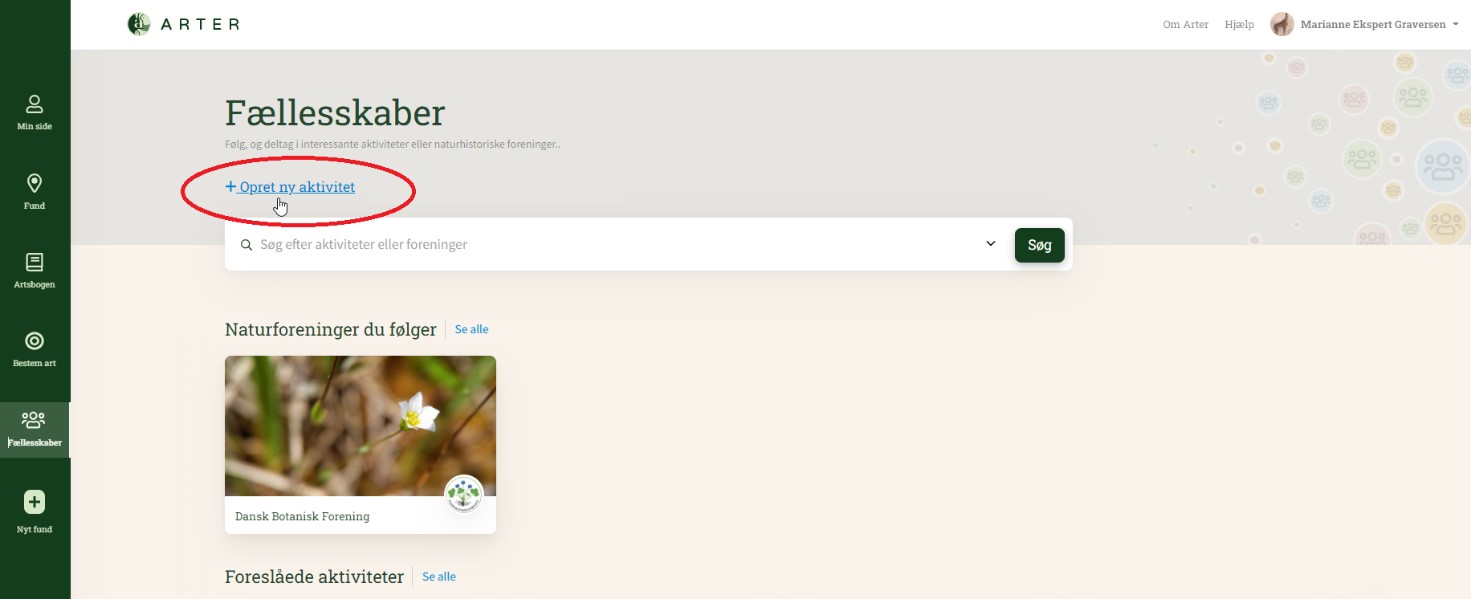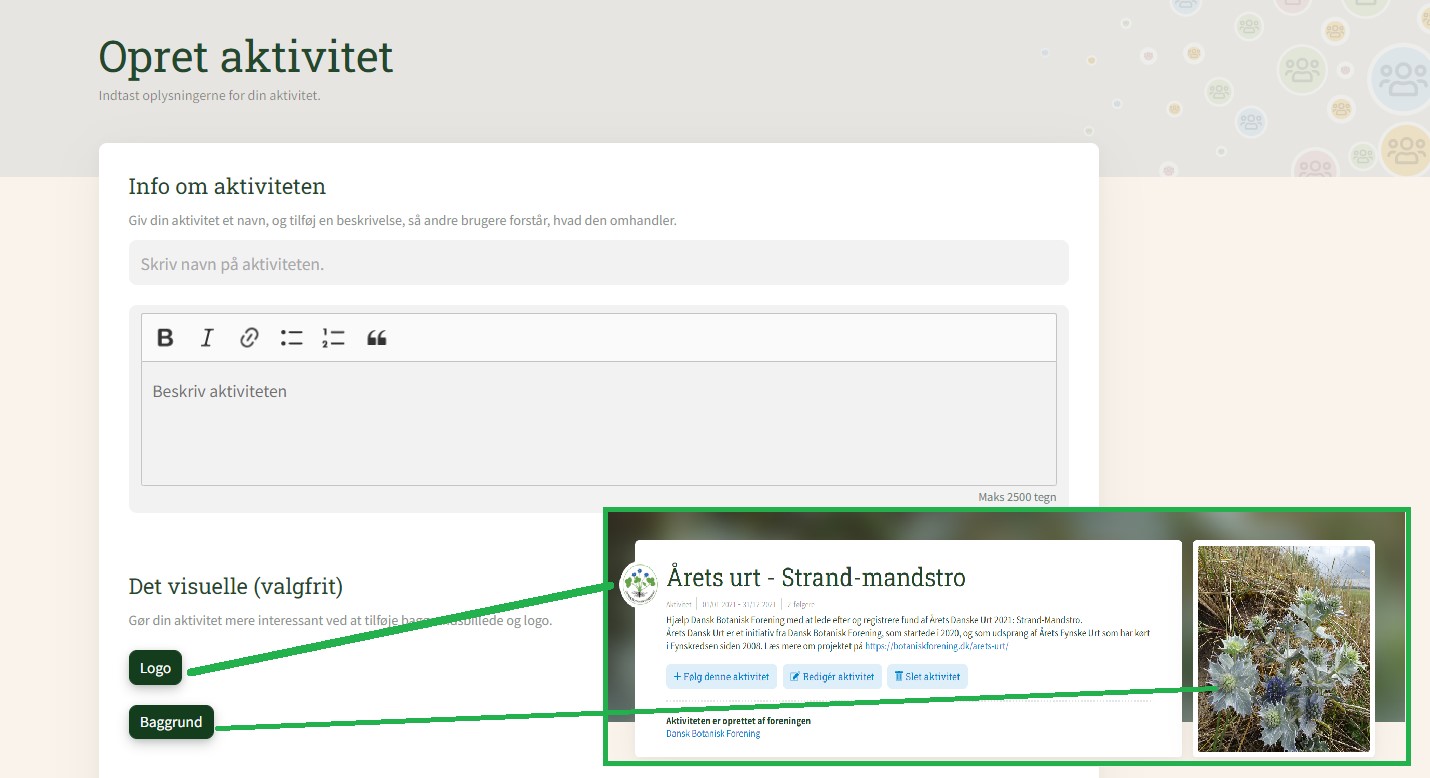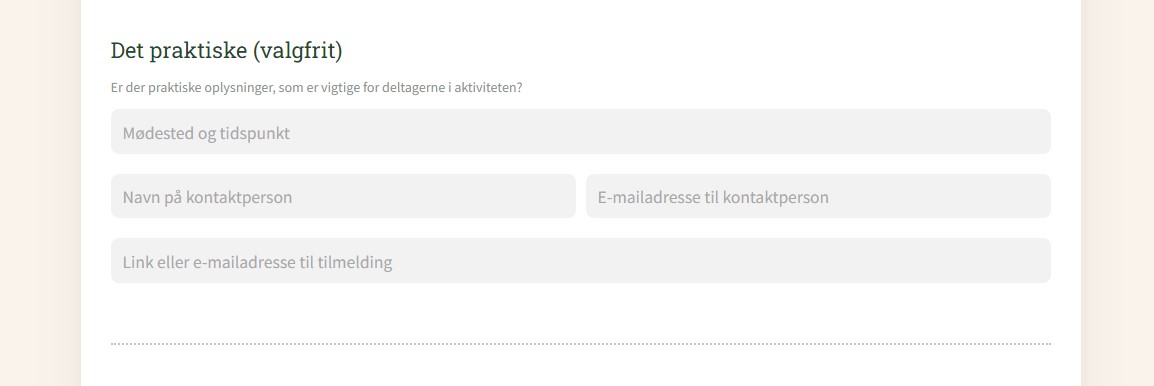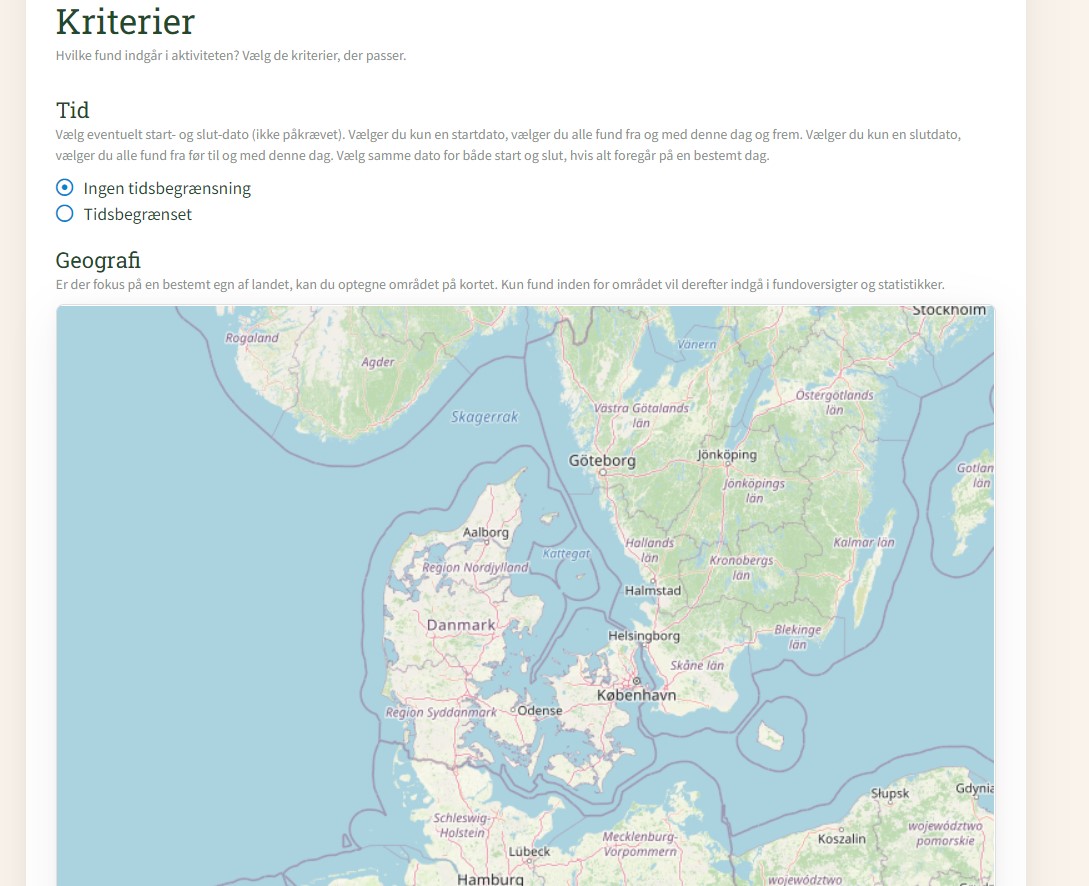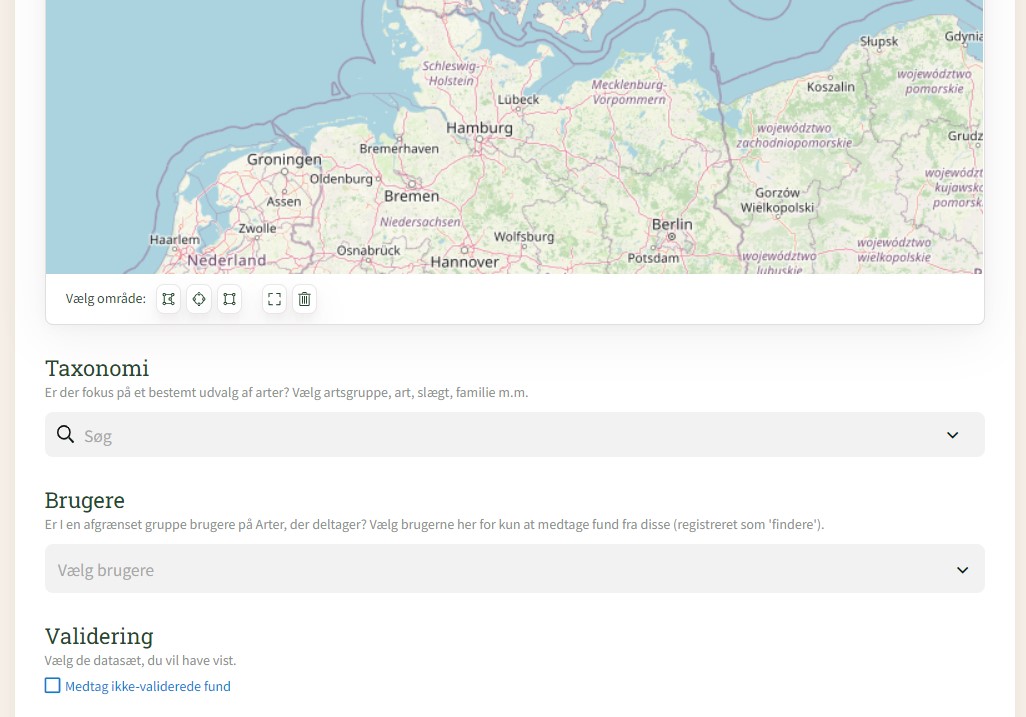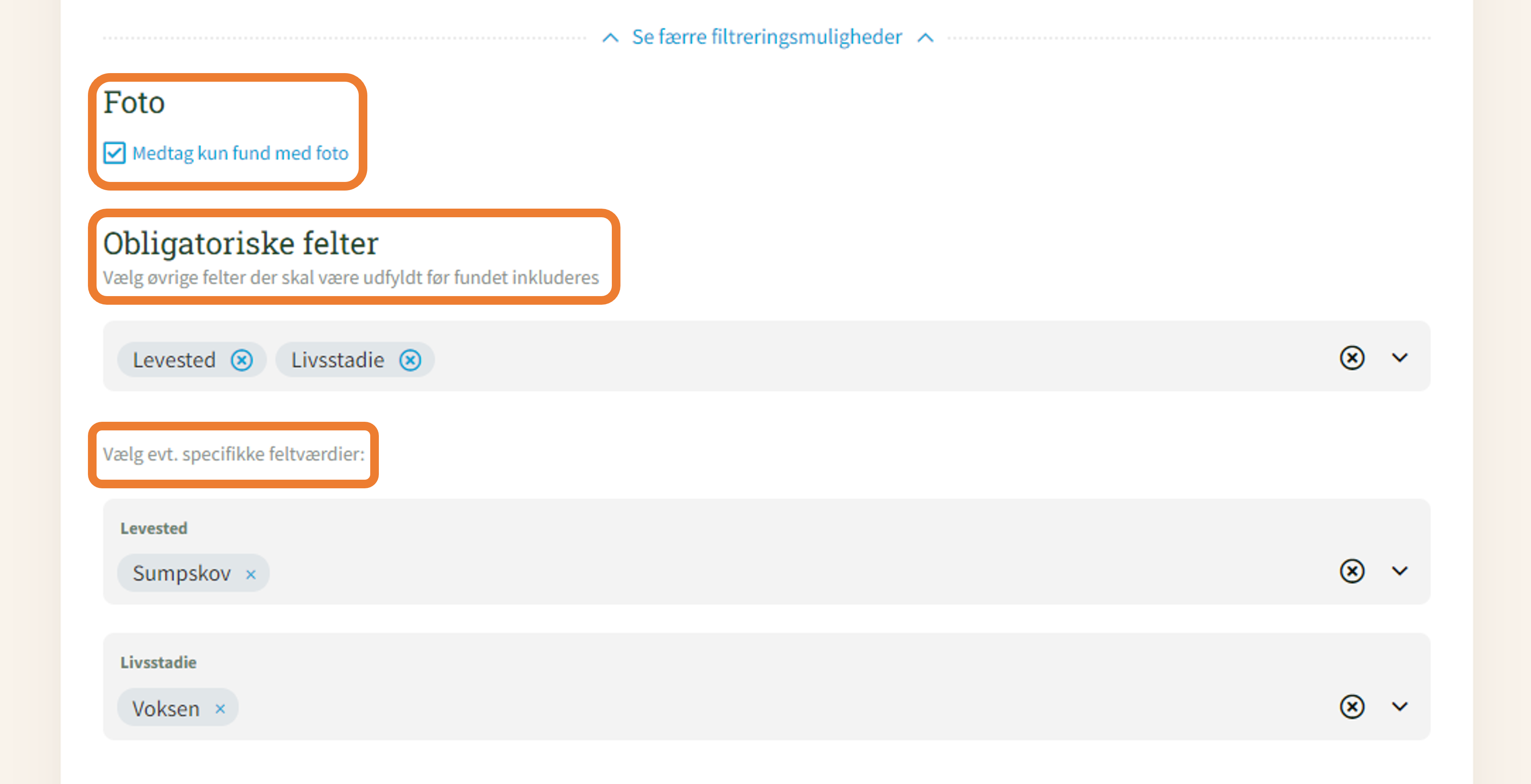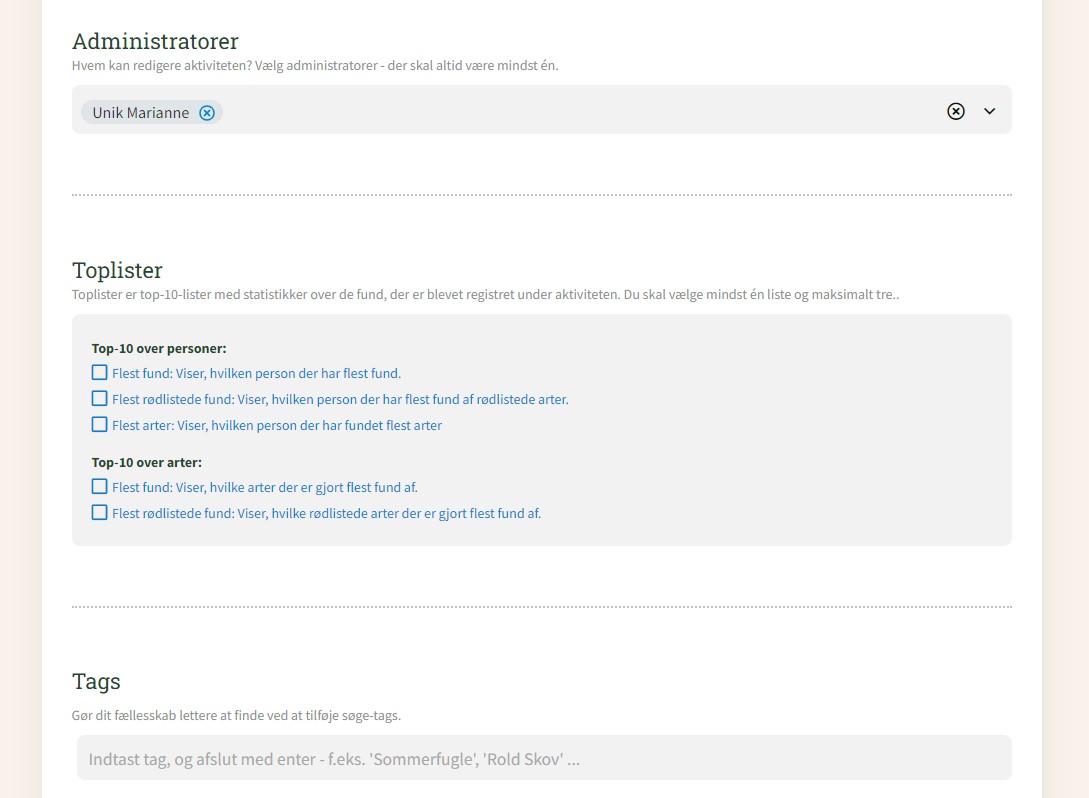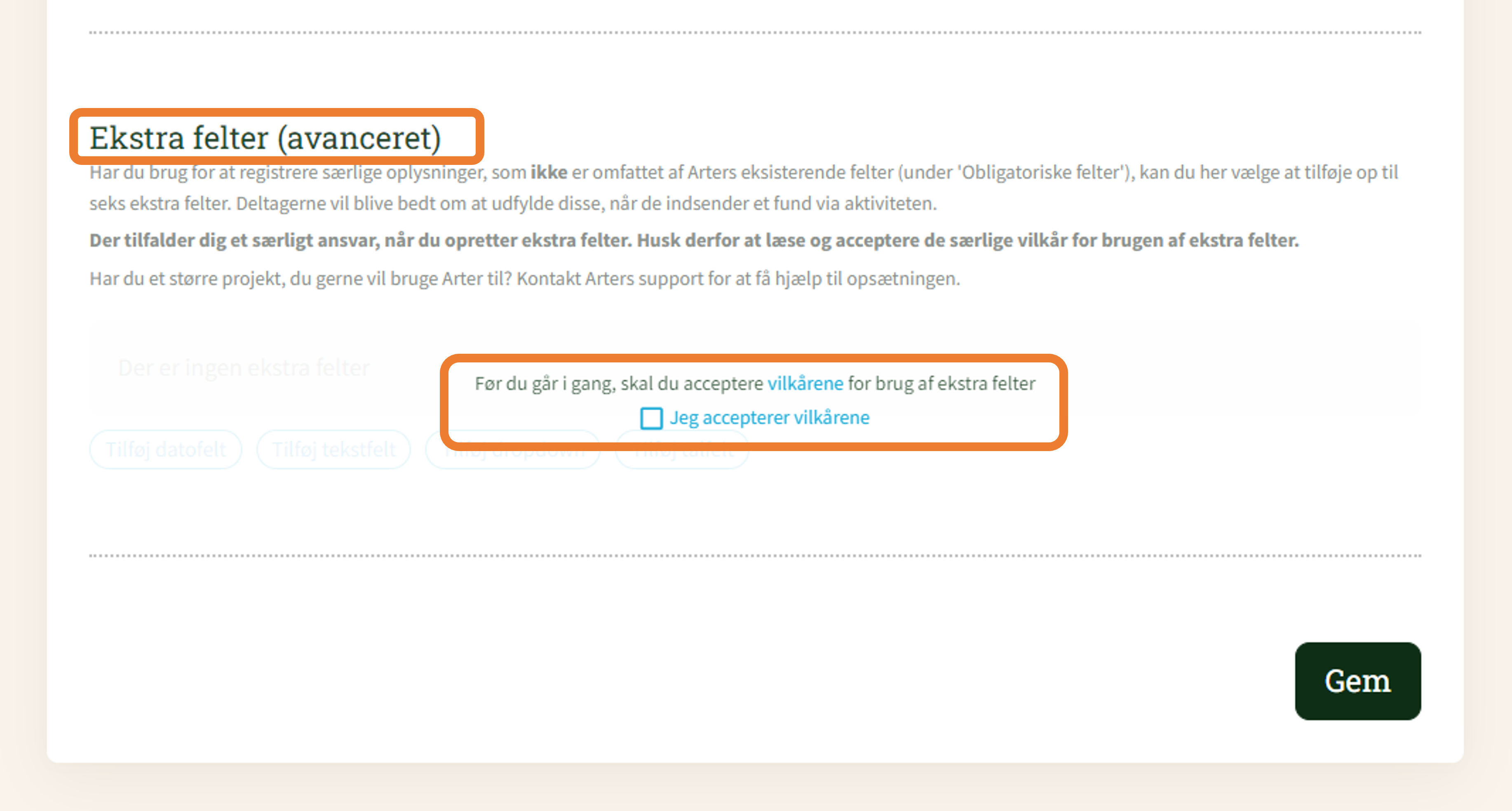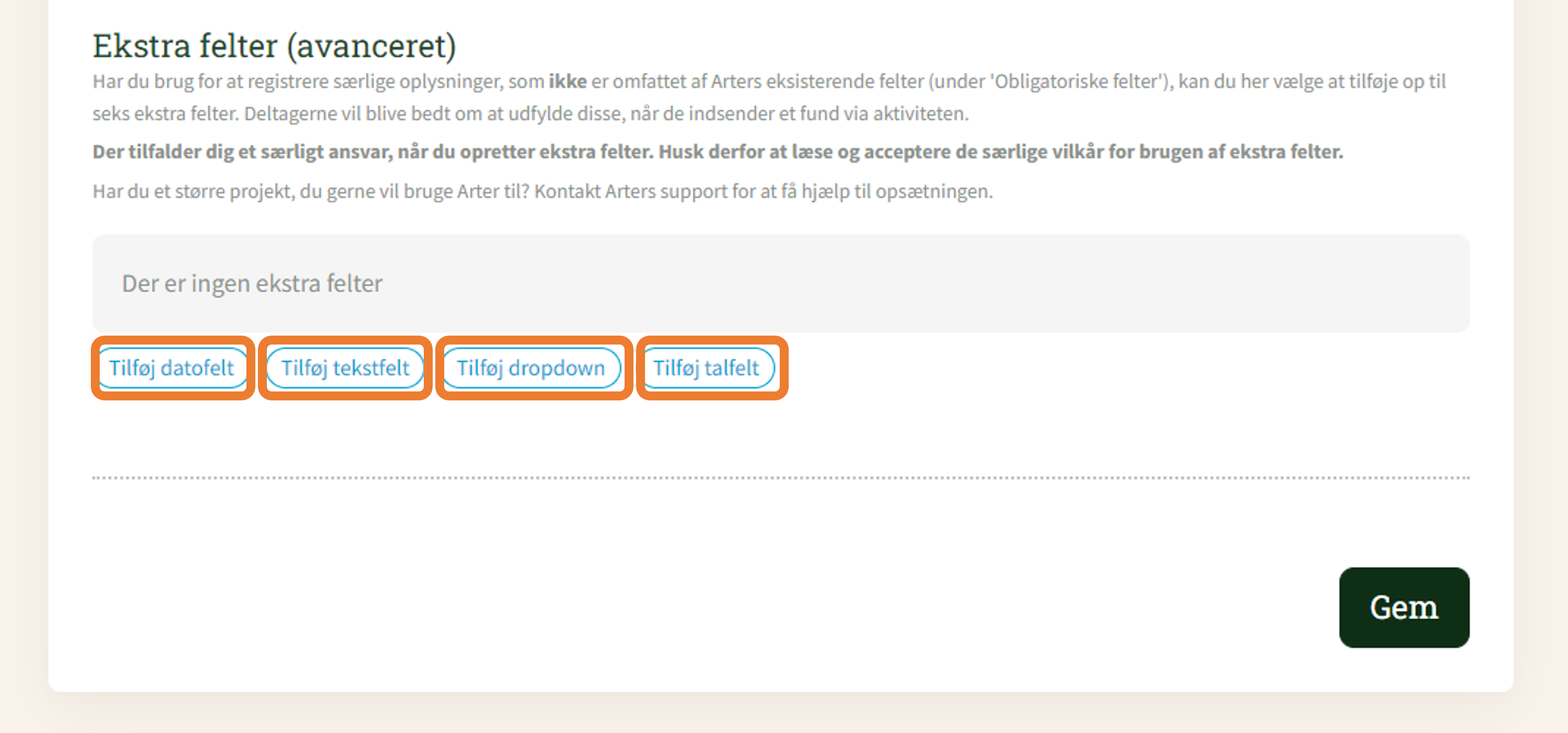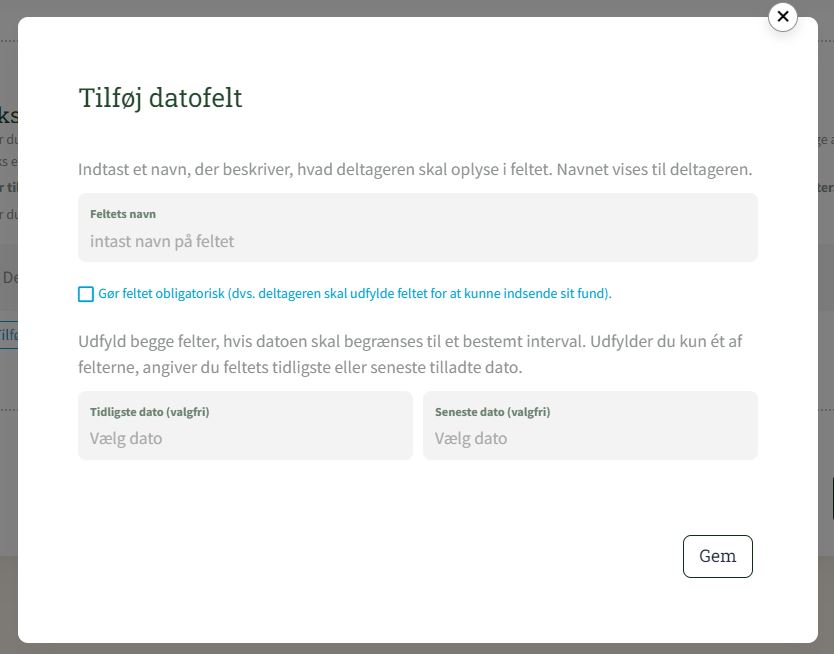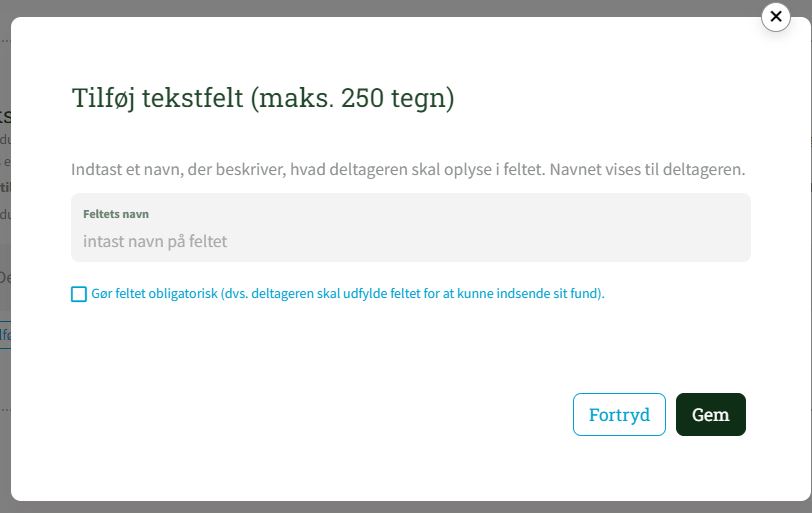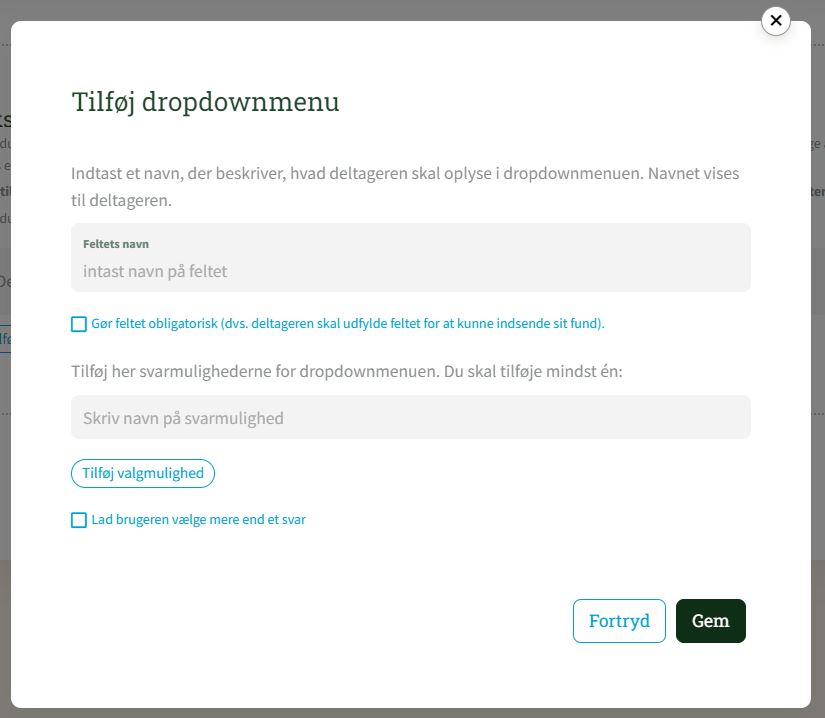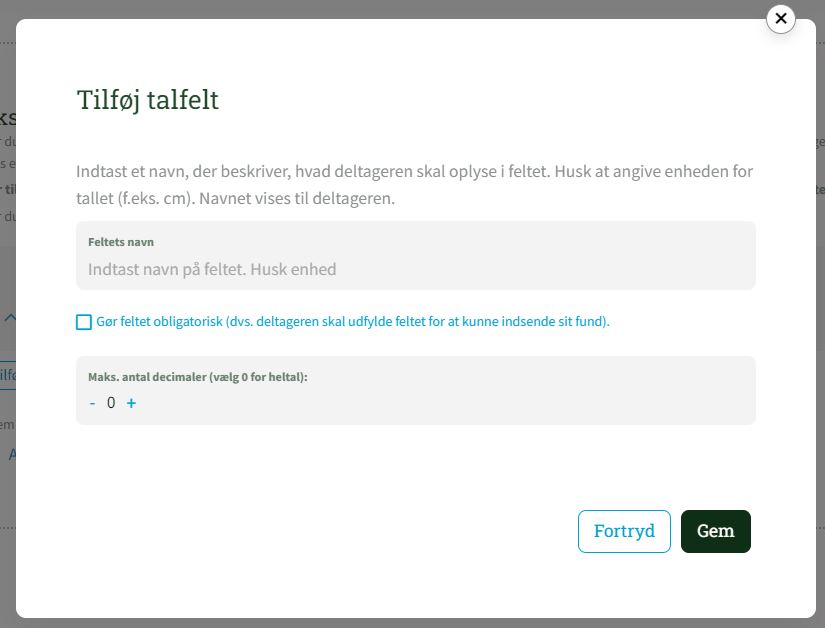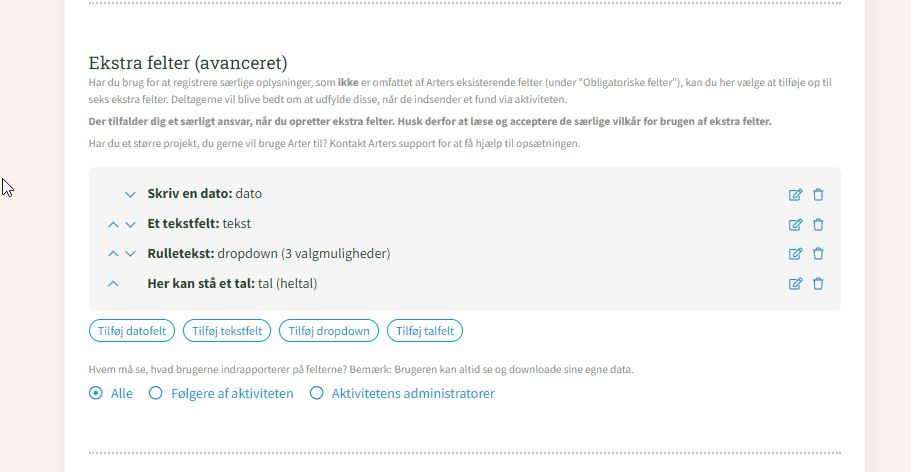Fællesskaber
Om Fællesskaber på Arter
Sidst opdateret d. 15. maj 2024Forum
Sidst opdateret d. 18. maj 2025Taxonrådet
Sidst opdateret d. 12. april 2023Aktiviteter - hvad og hvordan
Sidst opdateret d. 4. februar 2025Indsend fund til aktivitet
Sidst opdateret d. 28. september 2023Ekstra felter til aktiviteter
Sidst opdateret d. 2. februar 2023Foreninger
Sidst opdateret d. 31. januar 2023Få din forening oprettet på Arter
Sidst opdateret d. 21. juni 2024Vision og retningslinjer for forummet
Sidst opdateret d. 16. maj 2024Guide til moderatorer på forummet
Aktiviteter - hvad og hvordan
Hvad er en aktivitet og hvordan opretter du den.
Hvad er en aktivitet?
Alle brugere, der er logget ind på Arter, kan oprette aktiviteter. Aktiviteter kan for eksempel være en bioblitz, en svampetur, et foredrag eller et specialeprojekt.
Bemærk! Organisationen bag Arter forbeholder sig ret til at slette aktiviteter, der strider imod vores fællesskabs regler.
Herunder kan du læse om de trin, du skal igennem, når du opretter en aktivitet, og om nogle af de ekstra features, du kan gøre brug af.
Opret en ny aktivitet
Klik på 'Opret ny aktvitet' og indtast oplysningerne for din aktivitet.
Skriv navn på aktiviteten
For at give andre brugere et hurtigt overblik over, hvad aktiviteten handler om, kan det være en god idé at skrive sted/lokalitet først i beskrivelsen (og husk at alle ikke kender lokaliteterne i hele Danmark). Skriv f.eks. ”Rødbyhavn, Lolland – bioblitz på Danmarks sjoveste lokalitet”. Eller ”Snejbjerg ved Herning, svampetur med fælles gennemgang” i stedet for blot ”Svampetur”.
Beskriv aktiviteten
Her skriver du alle de spændende ting, der skal ske ved din aktivitet. Hvad kan folk forvente at opleve, oplysninger om redskaber, man skal medbringe, hvilke arter kigger I på og meget mere.
Logo
Hvis I er en forening, kan du bruge foreningslogoet her, der kan sættes et hvilket som helst billede ind.
Baggrund
Indsæt et foto som baggrund på aktiviteten. Det kan være af den art(sgruppe), som aktiviteten handler om, eller et andet foto, som relaterer til aktiviteten.
Det praktiske
Alt det praktiske udfyldes efter behov.
Hvor og hvornår, hvem man kan stille spørgsmål om aktiviteten, eller hvor man kan finde mere information.
Kriterier
Bruges til at fortælle systemet, hvilke regler der gælder for din aktivitet. Er den tidsbegrænset? F.eks. hvis det er en bioblitz, som kun varer én dag, eller et specialeprojekt, der varer i seks måneder.
Er der en afgrænsning i geografi, eller er alle fund fra alle steder med?
Taxonomi
Handler din aktivitet kun om én art eller artsgruppe (f.eks. svampe) eller flere forskellige (f.eks. krondyr og ravne) eller noget helt tredje?
Brugere
Kan du bruge til at afgrænse din aktivitet til kun at gælde fund fra nogle bestemte brugere.
Bemærk, at alle brugere stadig kan se og følge din aktivitet – det handler kun om hvilke brugeres fund, du viser som en del af aktiviteten.
Validering
Bruges til at beslutte, om fund, der vises på aktiviteten, alene skal være validerede fund, eller om alle fund skal indgå – også ikke-validerede fund.
Flere filtreringsmuligheder
Foto
Du kan vælge, at kun fund med foto tages med i aktiviteten.
Obligatoriske felter
Du kan bruge denne filtreringsmulighed, hvis du ønsker, at nogle af de eksisterende øvrige felter skal være udfyldt, før fundet medtages, og hvis der er krav til specifikke feltværdier.
I eksemplet på billedet herunder medtages både fund med og uden foto, men kun fund, hvor Levested er udfyldt med ’Sumpskov' og Livstadie er udfyldt med ’Voksen'.
Administratorer
Administratorer er brugere, der kan rette i og slette aktiviteten. det er med andre ord din mulighed for at dele administreringen af en aktivitet med andre Arter-brugere.
Bemærk! Arters medarbejdere altid har mulighed for at ændre og slette aktiviteter. Dette vil naturligvis kun ske i samarbejde med aktivitetsejer, eller hvis aktiviteten strider imod Arters fællesskabsregler.
Toplister
For alle aktiviteter skal der angives minimum én og maksimalt tre toplister.
Tags
Kan bruges til at angive stikord, som andre brugere kan tænkes at ville bruge for at fremsøge din aktivitet. Det kunne eksempelvi være ”Bioblitz”, ”Fugle”, ”Rødby” eller noget helt fjerde.
Ekstra felter
Ekstra felter kan anvendes af avancerede bruger til projekter, eksempelvis forskningsundersøgelser, hvor der er behov for at bede deltagerne om oplysninger, som ikke kan opsamles via Arters standardfelter, når der indsendes artsfund.
Denne funktion bør kun bruges, hvis projektet har helt særlige behov, som ikke dækkes af Arters standardfelter, da data fra disse felter knyttes direkte til aktiviteten og ikke sendes til GBIF.
Inden du som administrator kan få adgang til at oprette ekstra felter, skal du acceptere de særlige Regler og vilkår for brug af ’Ekstra felter’ til aktiviteter. Vi anbefaler, at du læser disse regler og vilkår, inden du lægger dig fast på, hvilke felter du har brug for til din aktivitet.
Når du har læst og accepteret vilkårene, kan du vælge at tilføje
- Datofelt
- Tekstfelt
- Dropdow
- Talfelt
Det er muligt at vælge flere felter af samme type.
Tilføj datofelt
For datofelter skal du indtaste et feltnavn. Feltet kan gøres obligatorisk, og du kan vælge, at feltet skal begrænses til et bestemt interval.
Tilføj tekstfelt
For tekstfelter skal du indtaste et feltnavn og feltet kan gøres obligatorisk. Tekstfelter kan maks. Indeholde 250 tegn.
Tilføj dropdowmenu
For dropdownmenuer skal du indtaste et feltnavn. Feltet kan gøres obligatorisk, der skal oprettes en liste med svarmuligheder, og du kan angive, om bruger må vælge mere end ét svar.
Tilføj talfelt
For talfelter skal du indtaste et feltnavn. Feltet kan gøres obligatorisk, og du skal angive, hvor mange decimaler tallet skal have.
På billedet herunder kan du se, hvordan udfyldte felter vil kunne se ud. Felterne kan flyttes op og ned med pilene, hvis du er kommet til at oprette felterne i forkert rækkefølge.
Ekstra felter skal godkendes af Arter
Når du har tilføjet ekstra felter til din aktivitet, vil Arters administratorer gennemgå dine felter. Hvis de ekstra felter ikke kan godkendes, kontakter vi dig.
Gem aktivitet
Når du vælger 'Gem', bliver din aktivitet oprettet og er klar til at blive fundet af andre brugere.